 Page de garde > Tutoriel logiciel > Comment supprimer des widgets de l'écran de verrouillage de l'iPhone
Page de garde > Tutoriel logiciel > Comment supprimer des widgets de l'écran de verrouillage de l'iPhone
Comment supprimer des widgets de l'écran de verrouillage de l'iPhone
Vos widgets d'écran de verrouillage vous aident à voir toutes les dernières informations sur les applications en un coup d'œil et à ajouter des fonctionnalités supplémentaires à votre iPhone. Cependant, il peut arriver que vous ne souhaitiez pas que certaines informations sensibles de l’application soient visibles par tout le monde. Dans ce cas, vous pouvez supprimer ce widget de l'écran de verrouillage de votre iPhone.
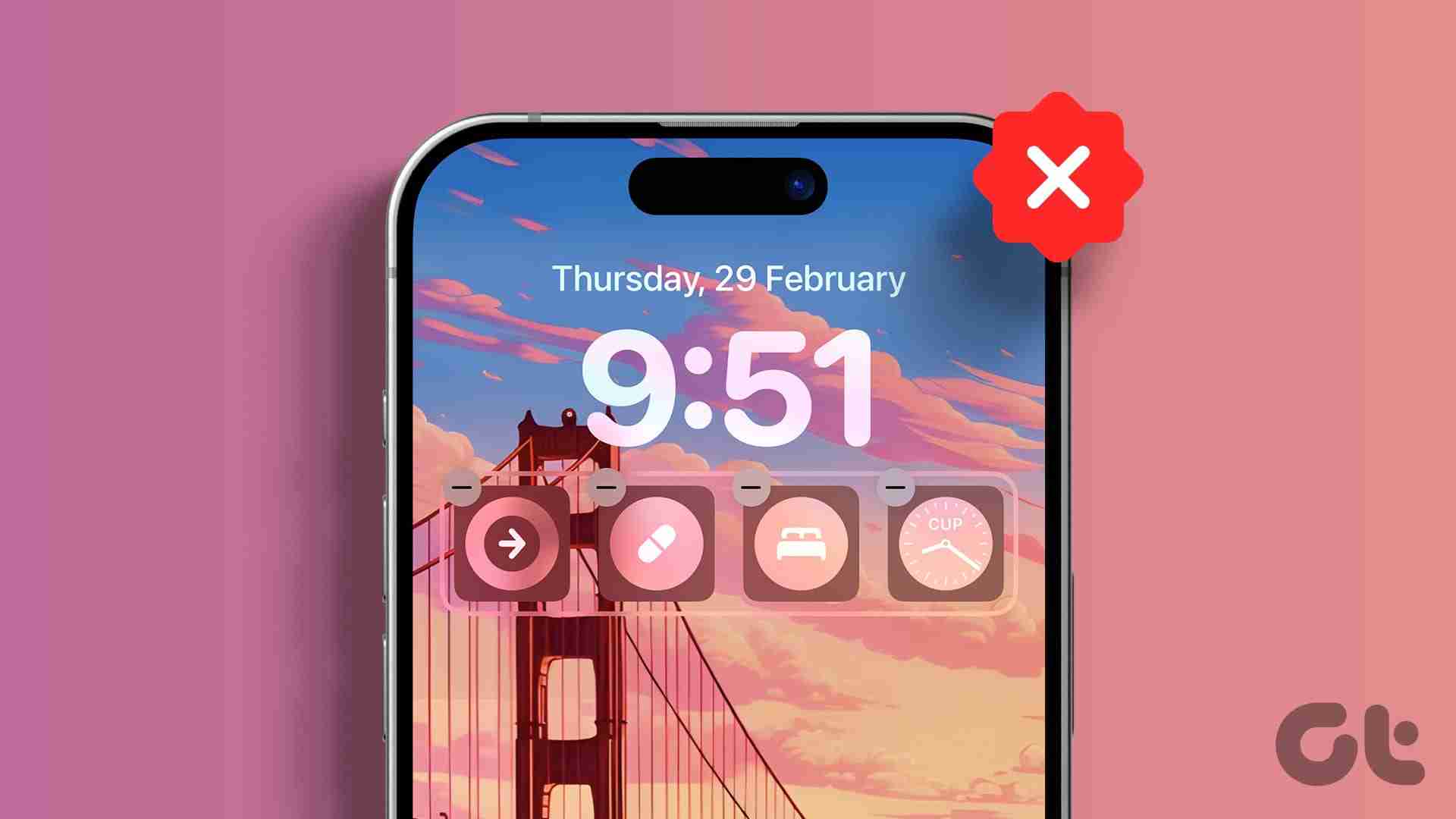
L'espace pouvant être restreint, vous pouvez supprimer les widgets précédents de l'écran de verrouillage de votre iPhone pour laisser la place à de nouveaux. Ou, si vous ne souhaitez pas les supprimer un par un, changez d’écran de verrouillage. Pour plus de détails sur la façon de supprimer les widgets de l'écran de verrouillage, continuez à lire.
Remarque : Pour accéder à cette fonctionnalité, votre iPhone doit exécuter iOS 16 ou une version ultérieure.
1. En personnalisant l'écran de verrouillage
Si vous souhaitez personnaliser l'apparence de l'écran de verrouillage de votre iPhone en supprimant certains widgets, vous pouvez le faire à partir de l'écran de verrouillage lui-même. Pour utiliser cette méthode, déverrouillez votre appareil mais ne quittez pas l'écran de verrouillage. Ensuite, utilisez les options pour supprimer les widgets de l'écran de verrouillage sur votre iPhone. Voici un aperçu étape par étape.
Étape 1 : Réveillez votre iPhone et appuyez longuement n'importe où sur l'écran de verrouillage. Saisissez le mot de passe de l'appareil lorsque vous y êtes invité.
Étape 2 : Ensuite, appuyez sur Personnaliser.
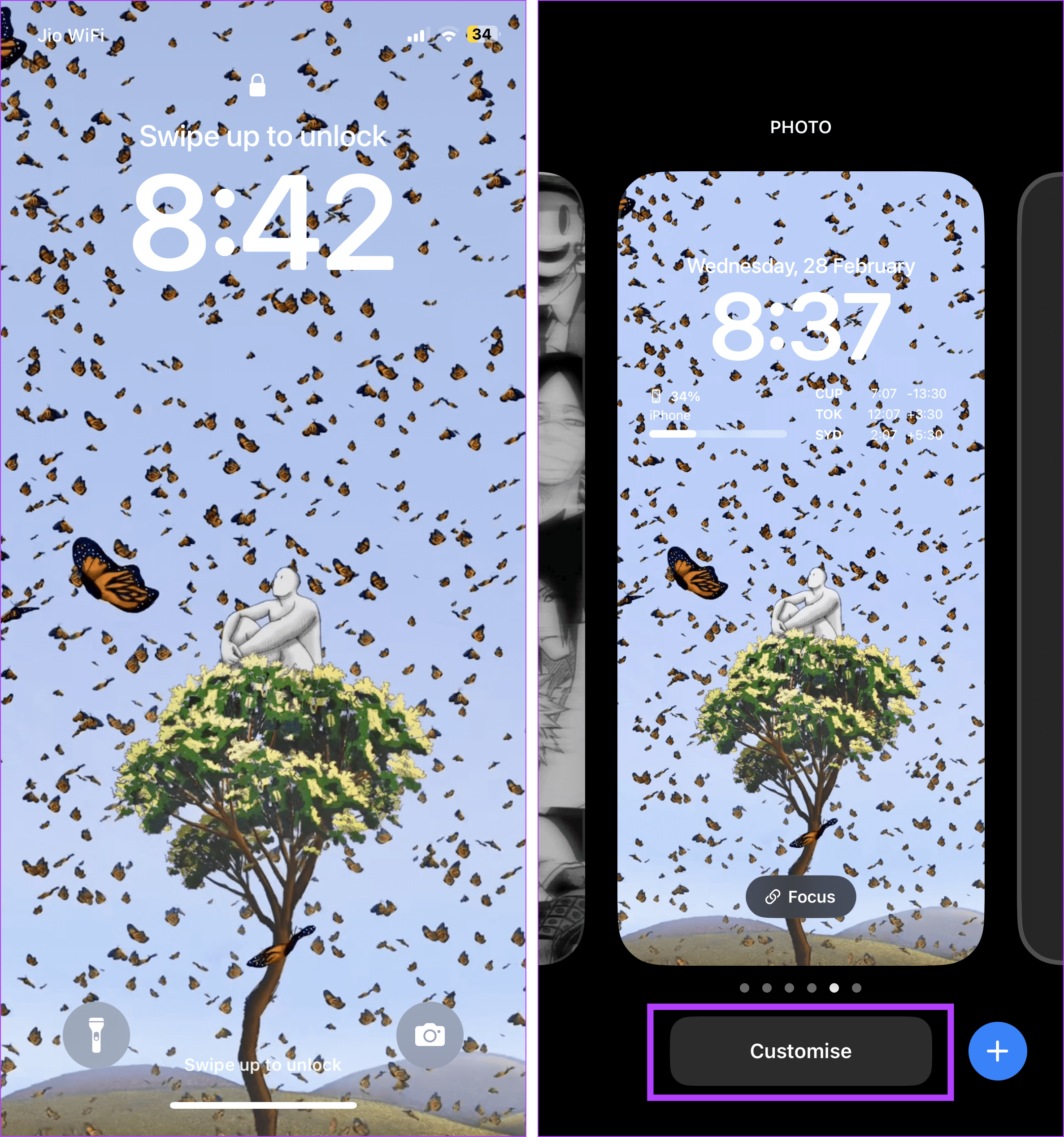
Étape 3 : Sélectionnez Écran de verrouillage.
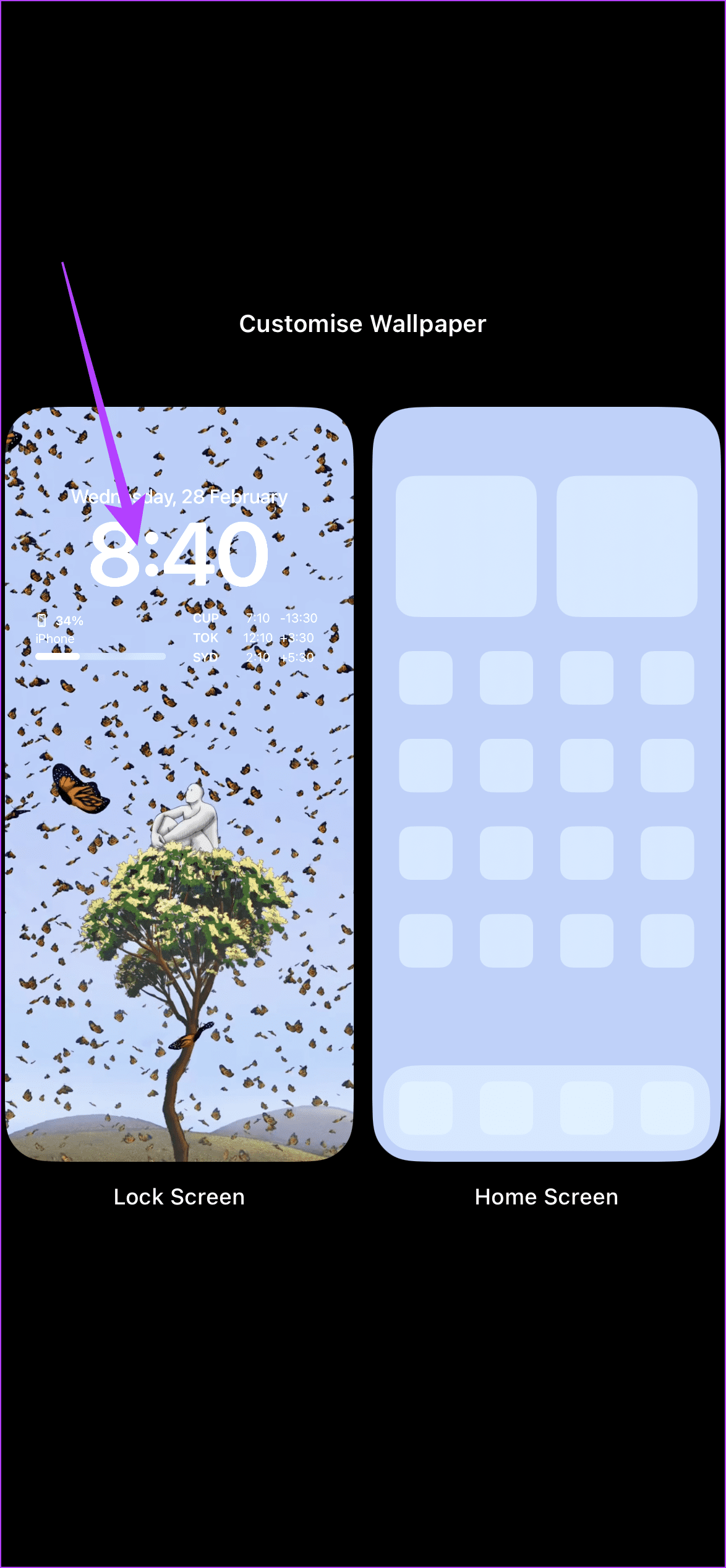
Étape 4 : Une fois les options visibles, appuyez sur la fenêtre du widget.
Étape 5 : Attendez que le menu Ajouter un widget s'ouvre. Ensuite, appuyez sur l'icône – en haut des widgets que vous souhaitez supprimer.
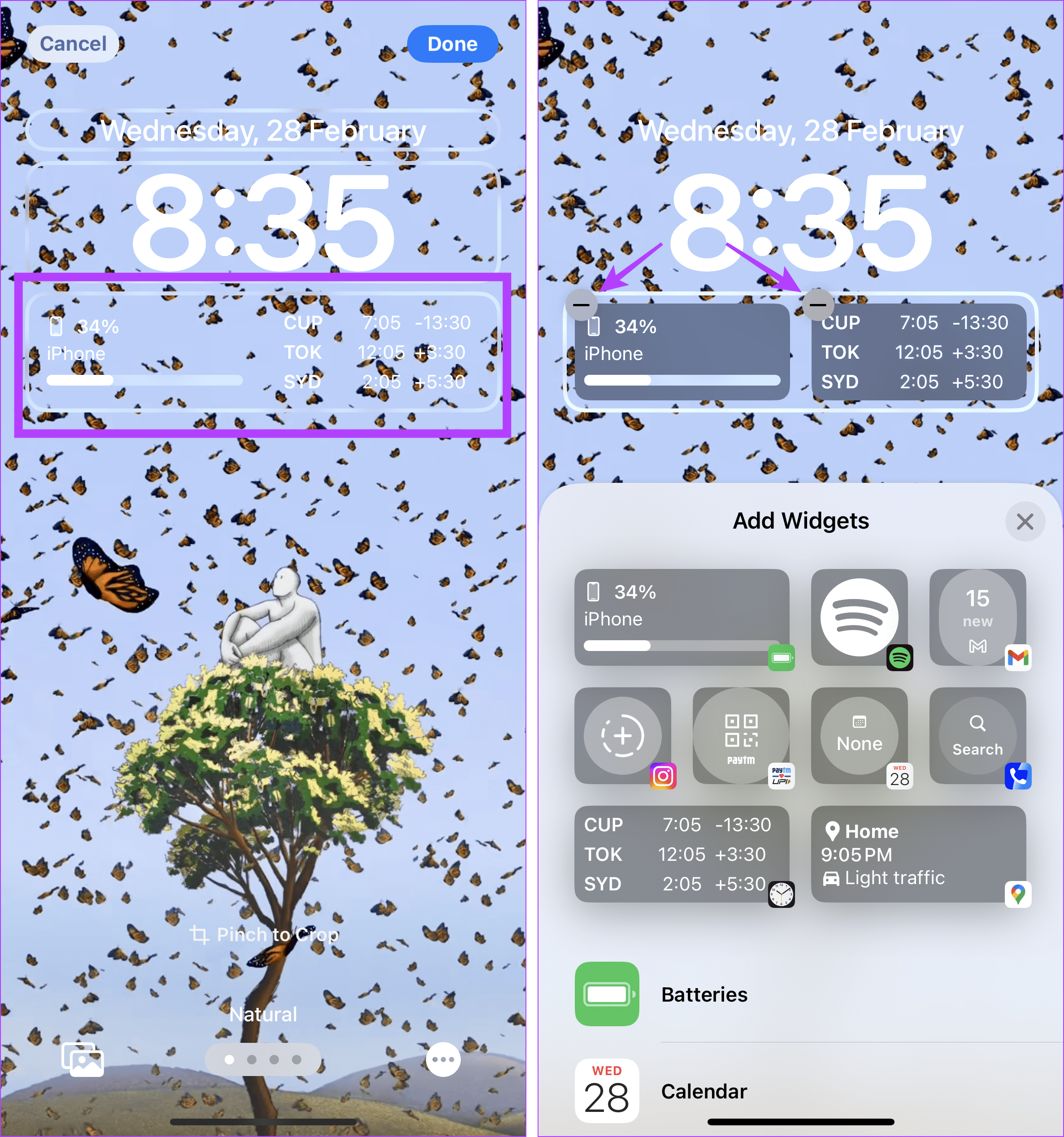
Étape 6 : Une fois tous les widgets concernés supprimés, fermez le menu Ajouter un widget.
Étape 7 : Enfin, appuyez sur Terminé.
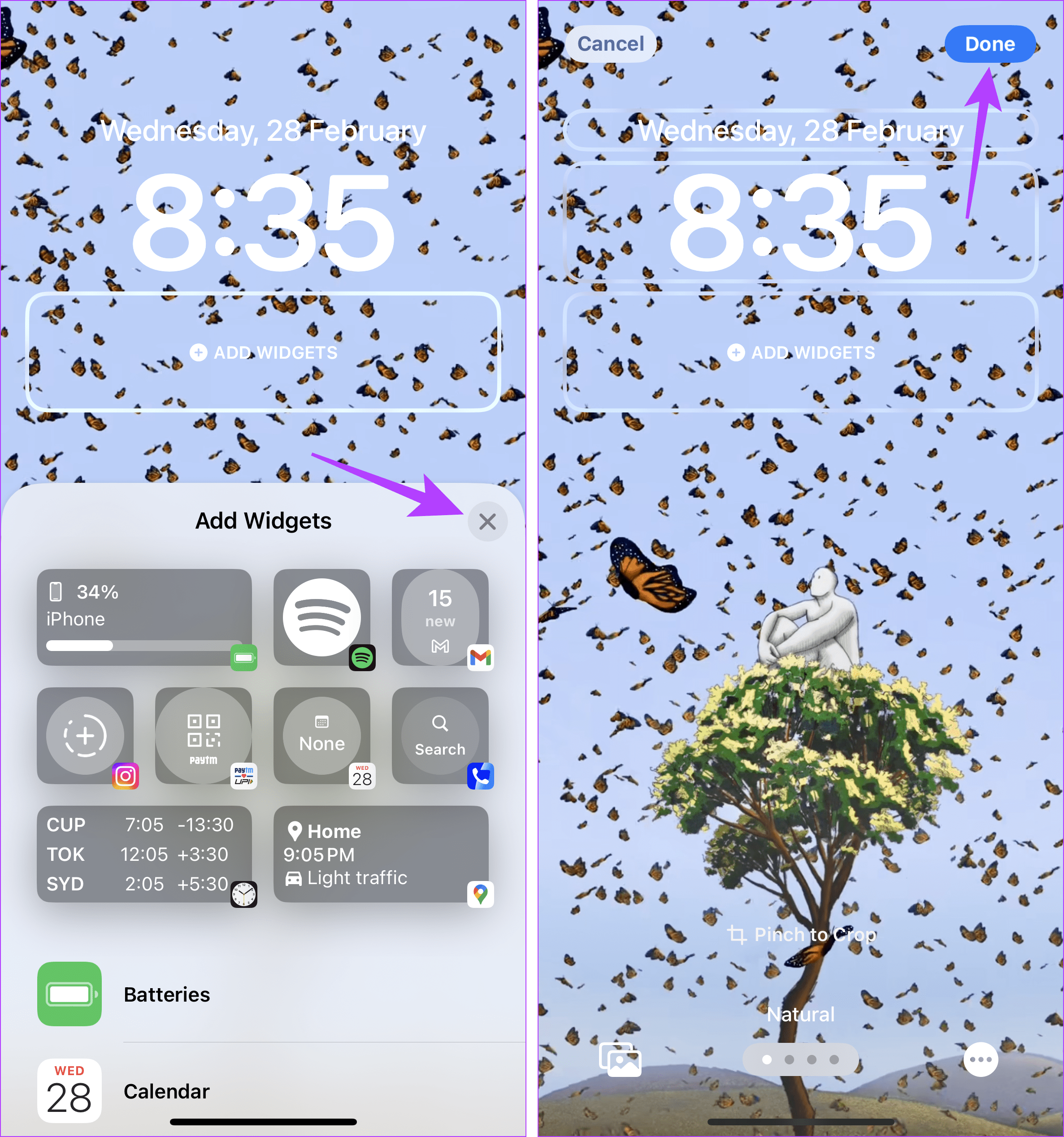
Cela supprimera les widgets d'application de l'écran de verrouillage de votre iPhone.
2. Utiliser les paramètres du papier peint
Si vous utilisez déjà votre iPhone, utilisez les paramètres de fond d'écran pour modifier l'apparence de l'écran de verrouillage en supprimant les widgets d'application concernés. Assurez-vous de sélectionner l'écran de verrouillage et non le fond d'écran de votre appareil lors du choix initial dans l'application Paramètres. Suivez les étapes ci-dessous pour le faire.
Étape 1 : Ouvrez l'application Paramètres et appuyez sur Fond d'écran.
Étape 2 : Ici, appuyez sur le fond d'écran de l'écran de verrouillage.
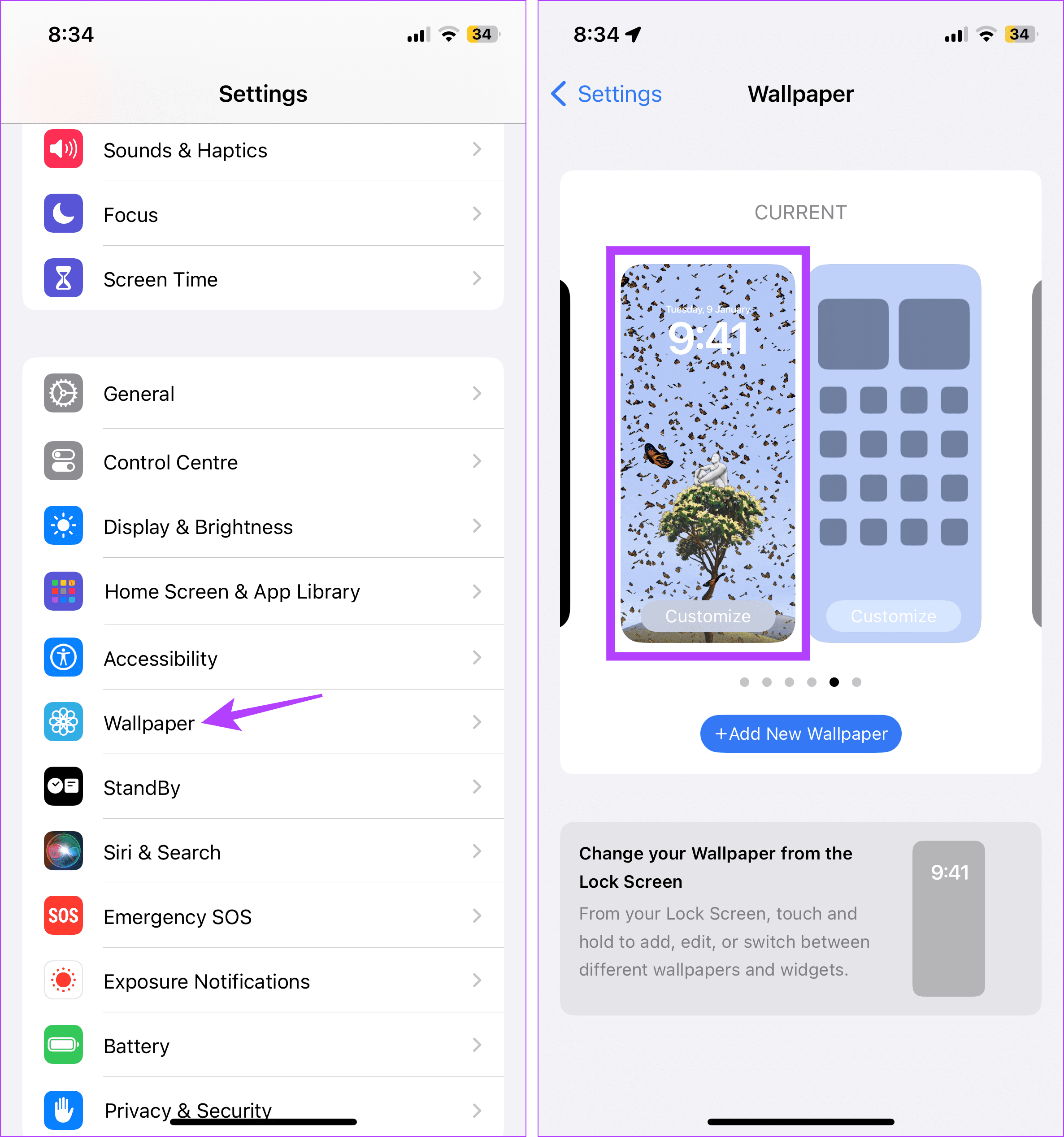
Étape 3 : Maintenant, appuyez sur la barre de widgets.
Étape 4 : Une fois les options du widget affichées, appuyez sur l'icône – une par une.
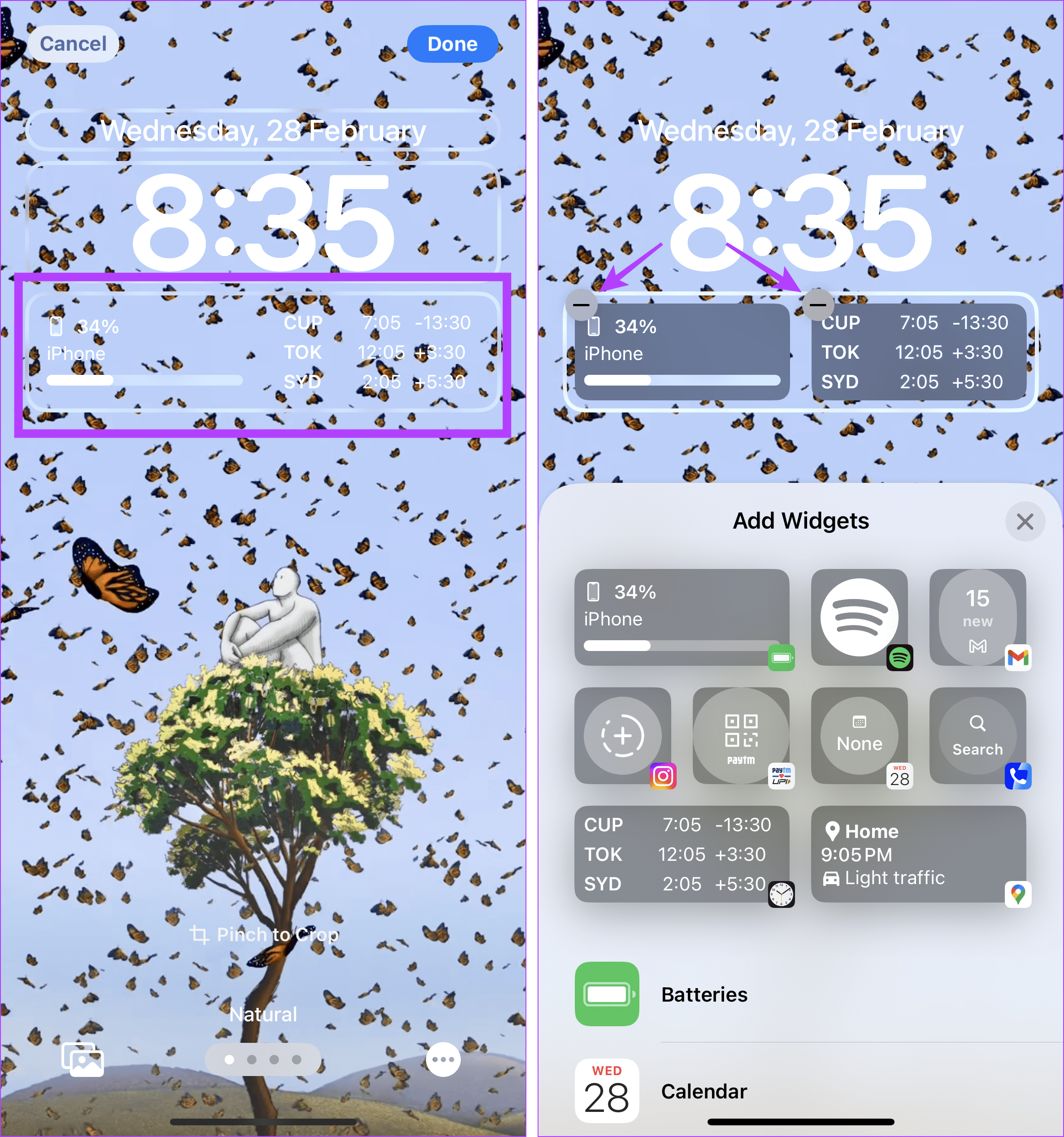
Étape 5 : Après avoir supprimé les widgets concernés, fermez le menu Ajouter des widgets.
Étape 6 : Ensuite, appuyez sur Terminé en haut à droite.
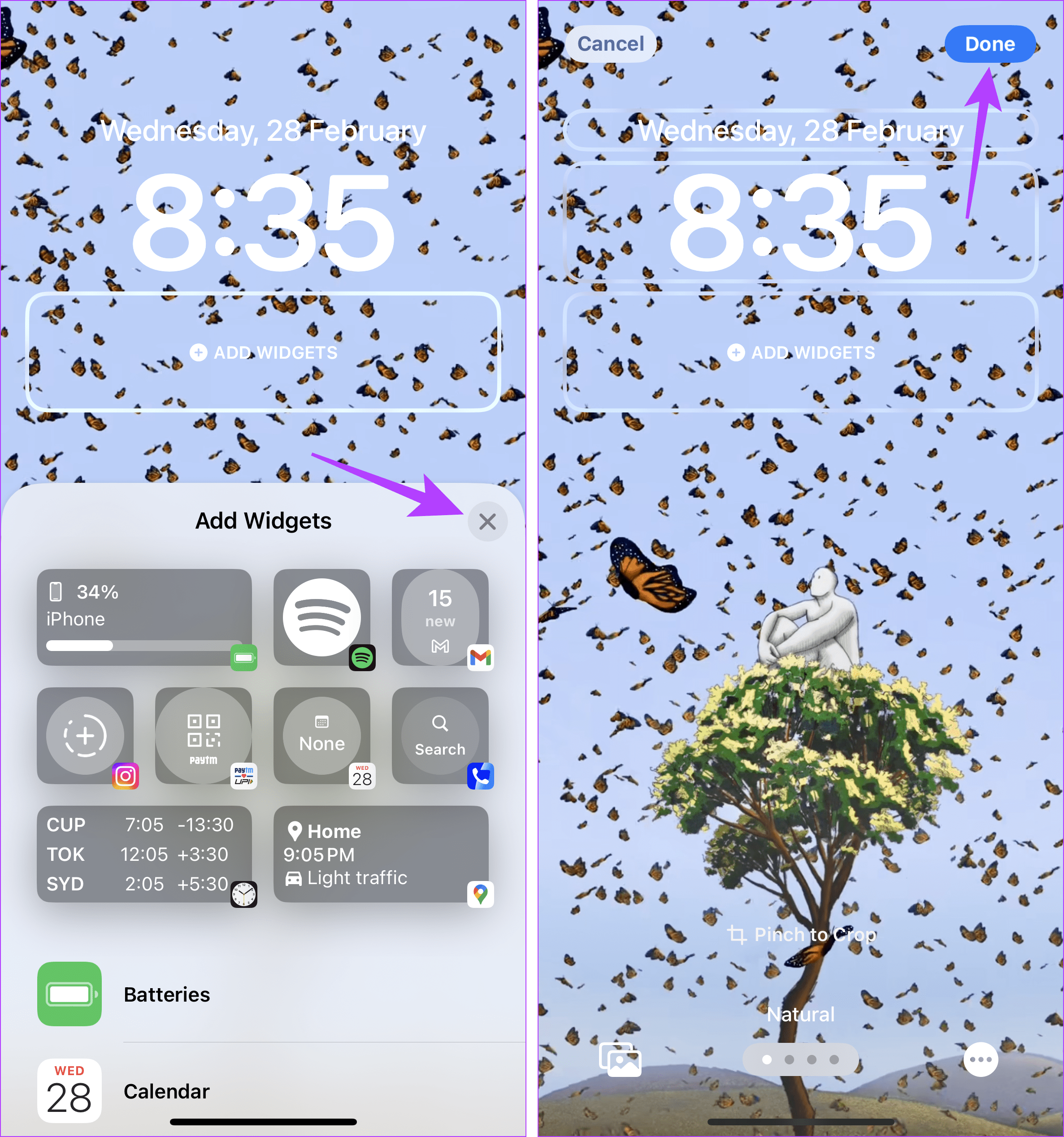
Cela supprimera les widgets sélectionnés et enregistrera les modifications sur votre iPhone.
3. Utiliser un écran de verrouillage différent
Si vous ne souhaitez pas supprimer les widgets un par un, remplacez l'écran de verrouillage actuel par un autre. Tout ce que vous avez à faire est de déverrouiller votre téléphone et de choisir parmi vos options d'écran de verrouillage précédentes ou toute autre option d'écran de verrouillage sur votre iPhone. Assurez-vous de revérifier l'écran de verrouillage sélectionné pour les widgets concernés avant de confirmer le choix. Voici comment procéder.
Étape 1 : Réveillez votre iPhone et appuyez longuement sur l'écran de verrouillage actuel. Lorsque vous y êtes invité, déverrouillez votre appareil.
Étape 2 : Maintenant, balayez vers la gauche ou la droite pour voir toutes les options d'écran de verrouillage disponibles.
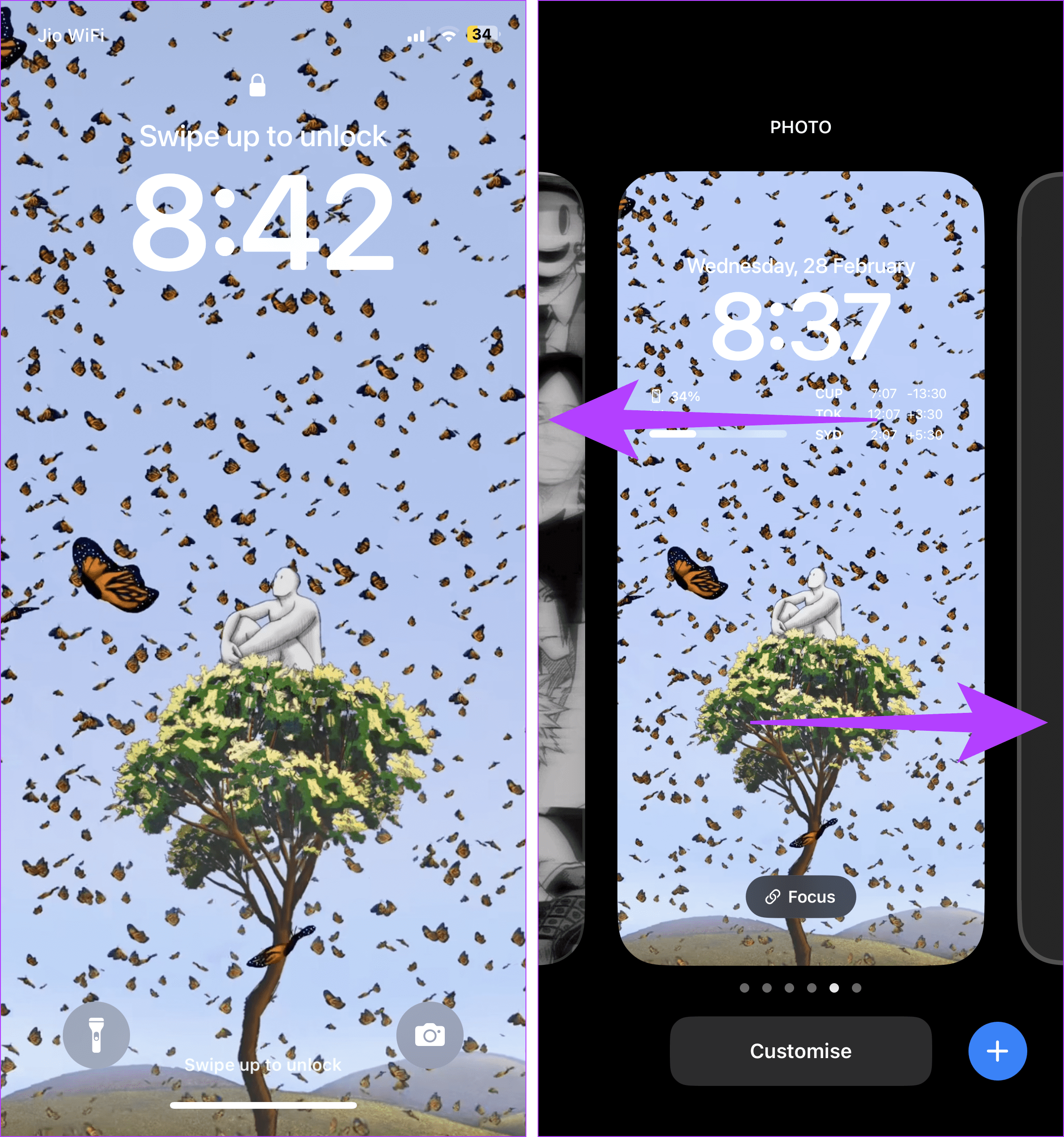
Étape 3 : Une fois que vous avez trouvé l'option d'écran de verrouillage que vous recherchiez, appuyez dessus.
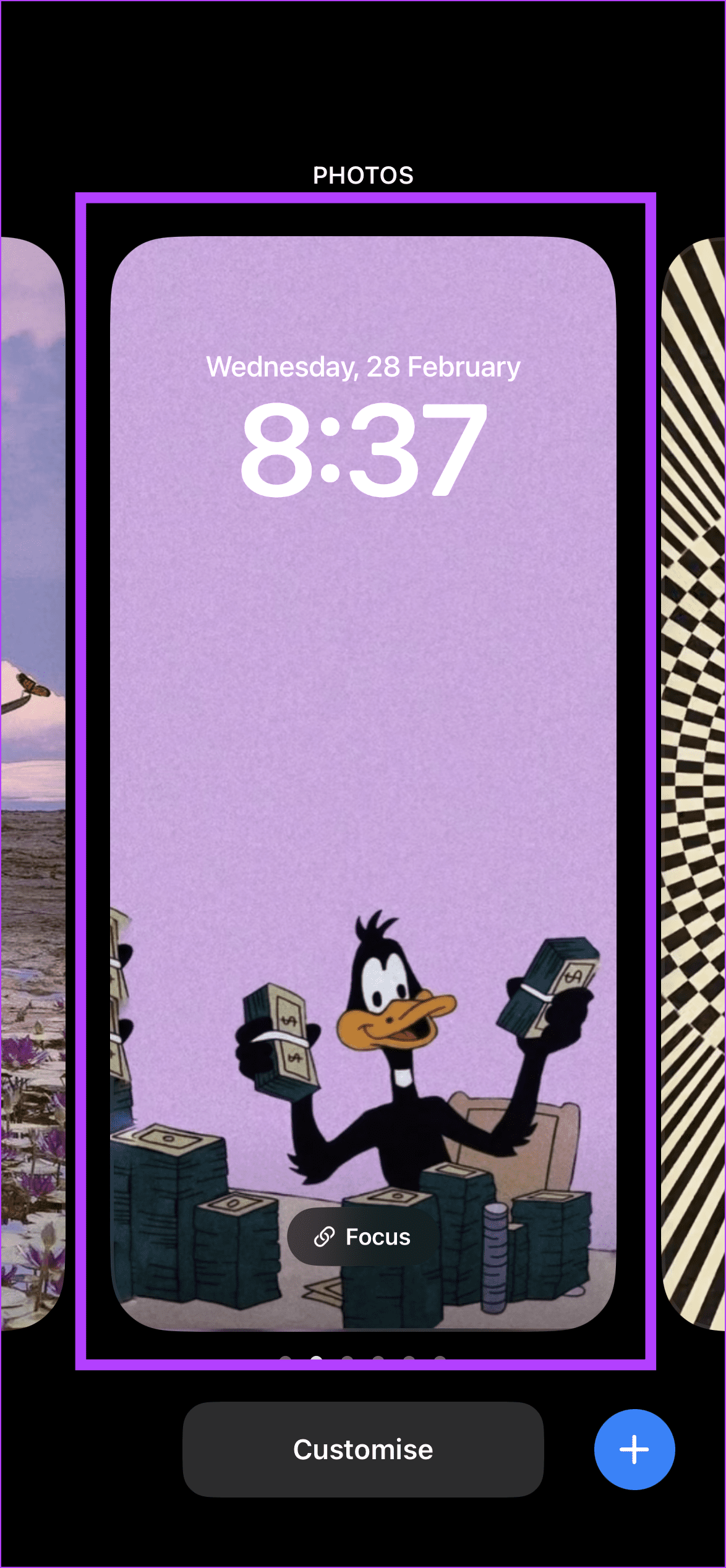
Cela sélectionnera l'option actuellement visible et en fera le nouvel écran de verrouillage de votre iPhone, sans les widgets.
Lire aussi : Comment changer automatiquement le fond d'écran de l'écran de verrouillage sur iPhone
4. Désactiver les widgets
Si vous ne parvenez pas à supprimer des widgets comme Apple Music de l'écran de verrouillage, désactivez tous les widgets de l'écran de verrouillage depuis l'application Paramètres. Ceci est utile si vous ne prévoyez pas de conserver les widgets actuellement ajoutés et que vous ne souhaitez pas qu'ils apparaissent lorsque votre iPhone est verrouillé. Suivez les étapes ci-dessous pour le faire.
Étape 1 : Ouvrez l'application Paramètres sur votre iPhone. Faites défiler vers le bas et appuyez sur « Face ID & Passcode ».
Étape 2 : Lorsque vous y êtes invité, saisissez le code d'accès de l'iPhone.

Étape 3 : Accédez à la section « Autoriser l'accès en cas de verrouillage » et désactivez la bascule pour les widgets d'écran de verrouillage.
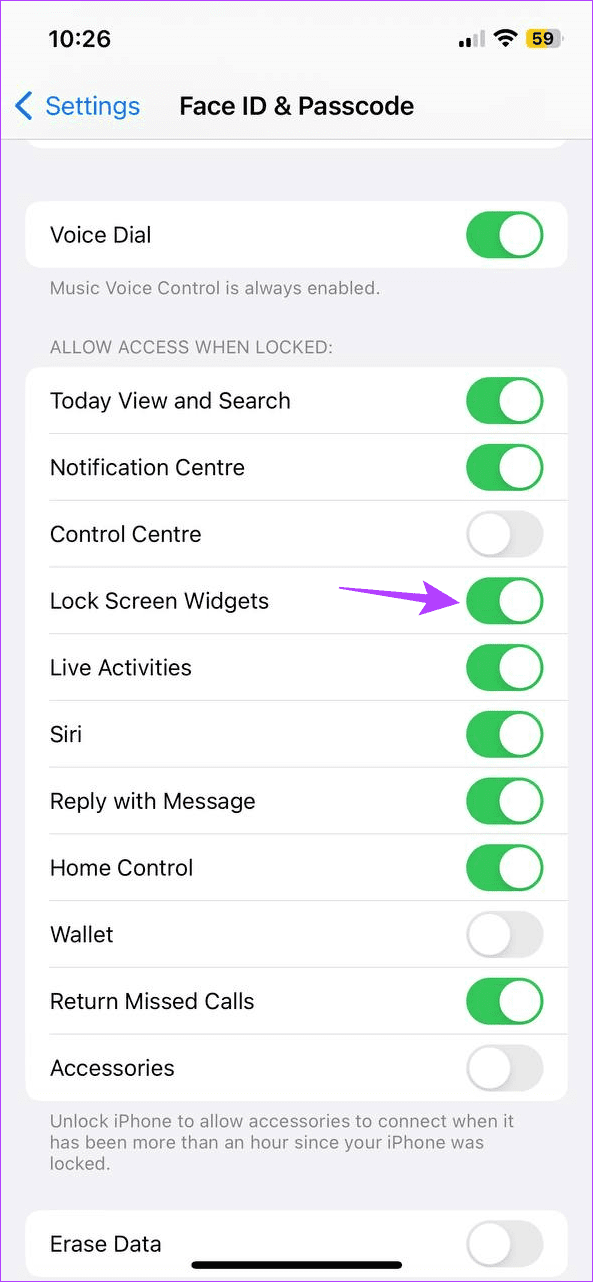
Cela devrait empêcher tous les widgets d'apparaître sur l'écran de verrouillage de votre iPhone, en particulier lorsque votre appareil est verrouillé. Notez que cette option peut ne pas être disponible dans certaines anciennes versions d'iOS. Dans ce cas, vous pouvez désactiver la bascule de la vue Aujourd'hui.
5. Suppression de l'écran de verrouillage concerné
Si vous avez dépassé le fond d'écran de l'écran de verrouillage actuel et que vous recherchez un changement, vous pouvez supprimer complètement l'écran de verrouillage actuel et en ajouter un nouveau. Cela éliminera non seulement tous les widgets d'écran de verrouillage actuellement visibles, mais définira également un tout nouveau fond d'écran comme écran de verrouillage de votre iPhone. Voici comment supprimer le fond d’écran actuel et en ajouter un nouveau.
Étape 1 : Réveillez votre iPhone et appuyez longuement sur l'écran de verrouillage. Procédez au déverrouillage de votre iPhone.
Étape 2 : Maintenant, maintenez et faites glisser votre doigt vers le haut sur le fond d'écran actuel. Arrêtez-vous une fois que l'icône de la corbeille est visible.
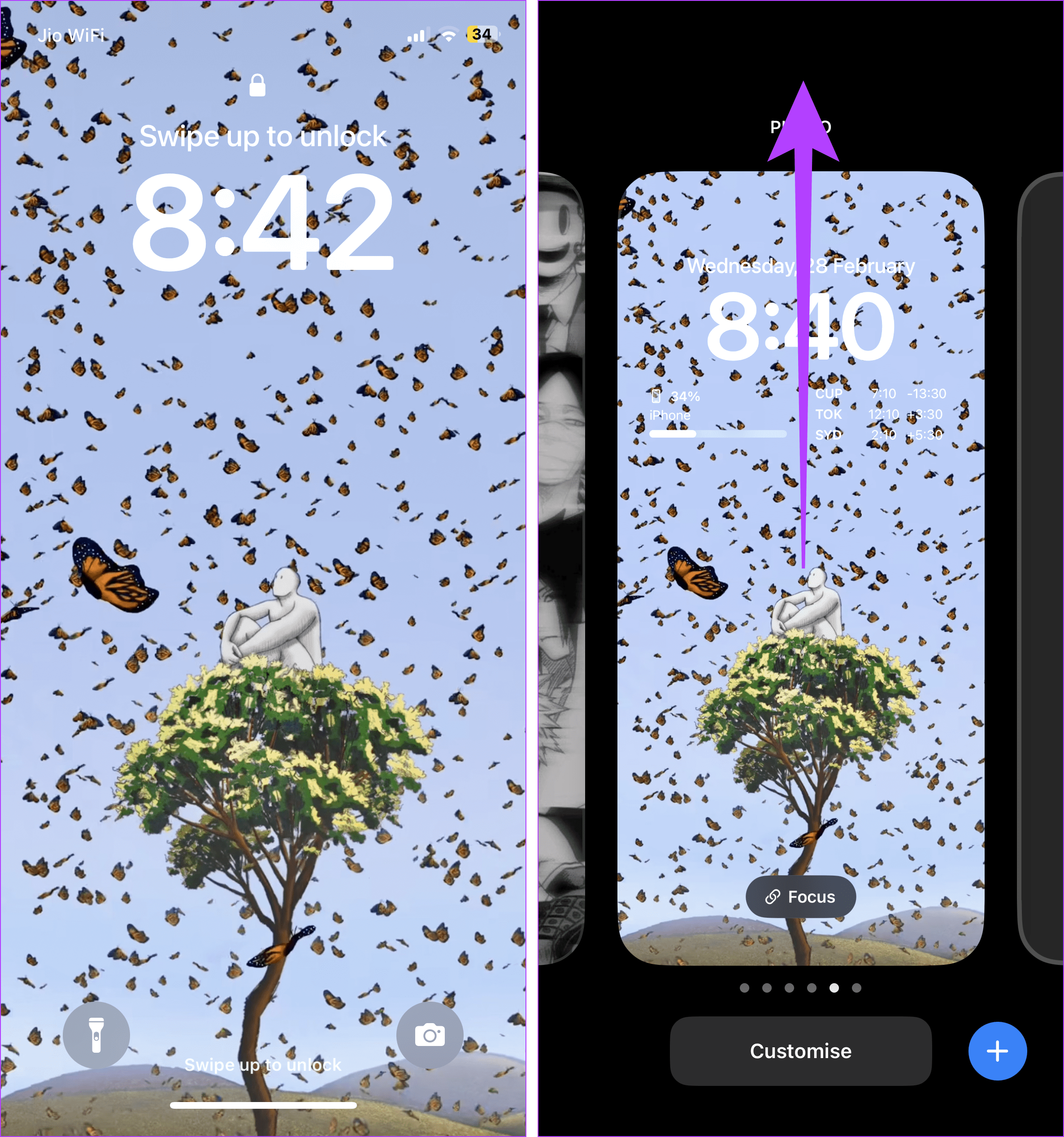
Étape 3 : Appuyez sur l'icône de la corbeille. Ensuite, appuyez sur « Supprimer ce fond d'écran ».
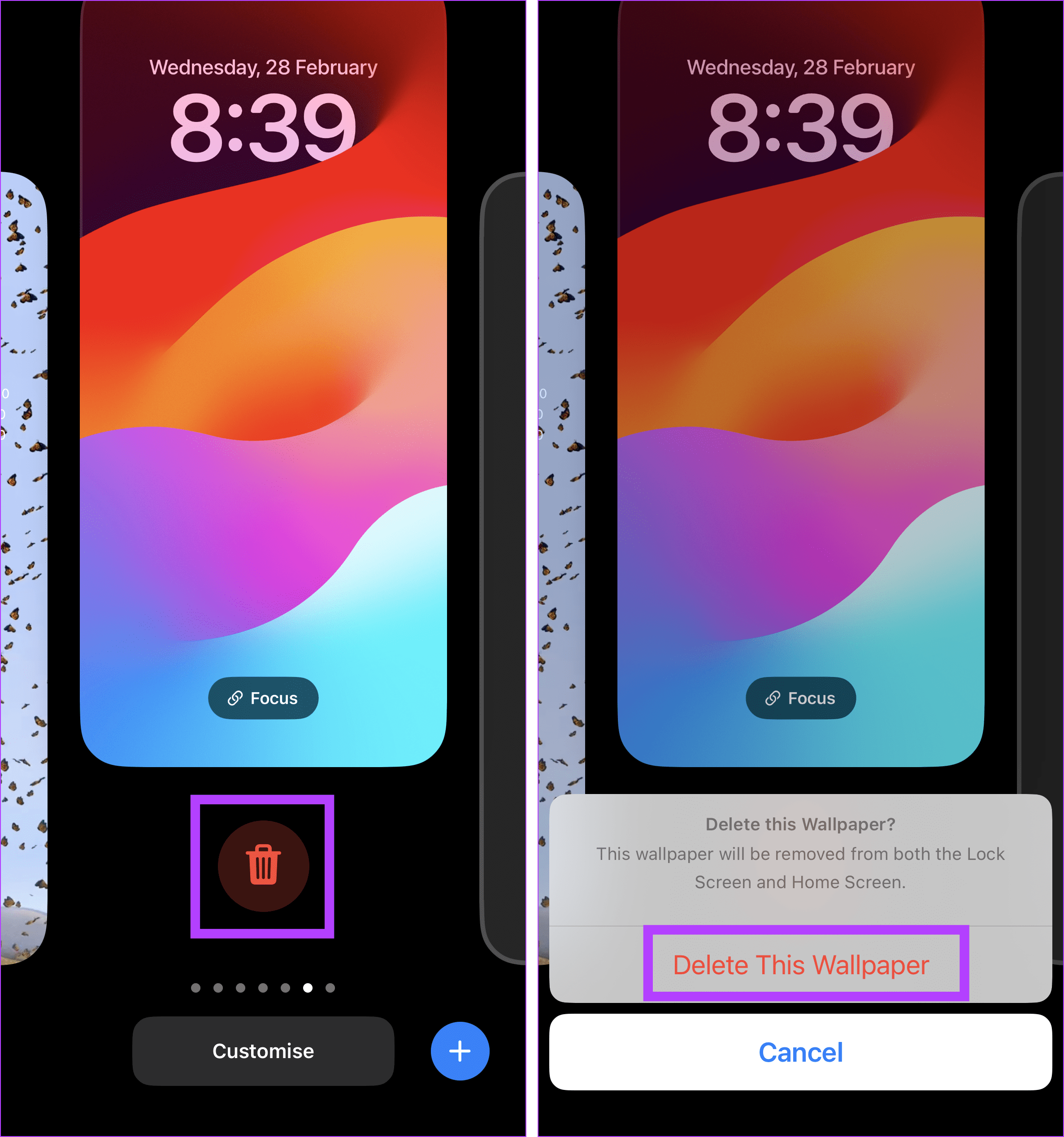
Étape 4 : Une fois le fond d'écran actuel supprimé, balayez vers la gauche jusqu'à ce que l'option Ajouter un nouveau apparaisse. Ensuite, appuyez sur l'icône.
Étape 5 : Faites défiler cette page et appuyez sur le fond d'écran concerné.
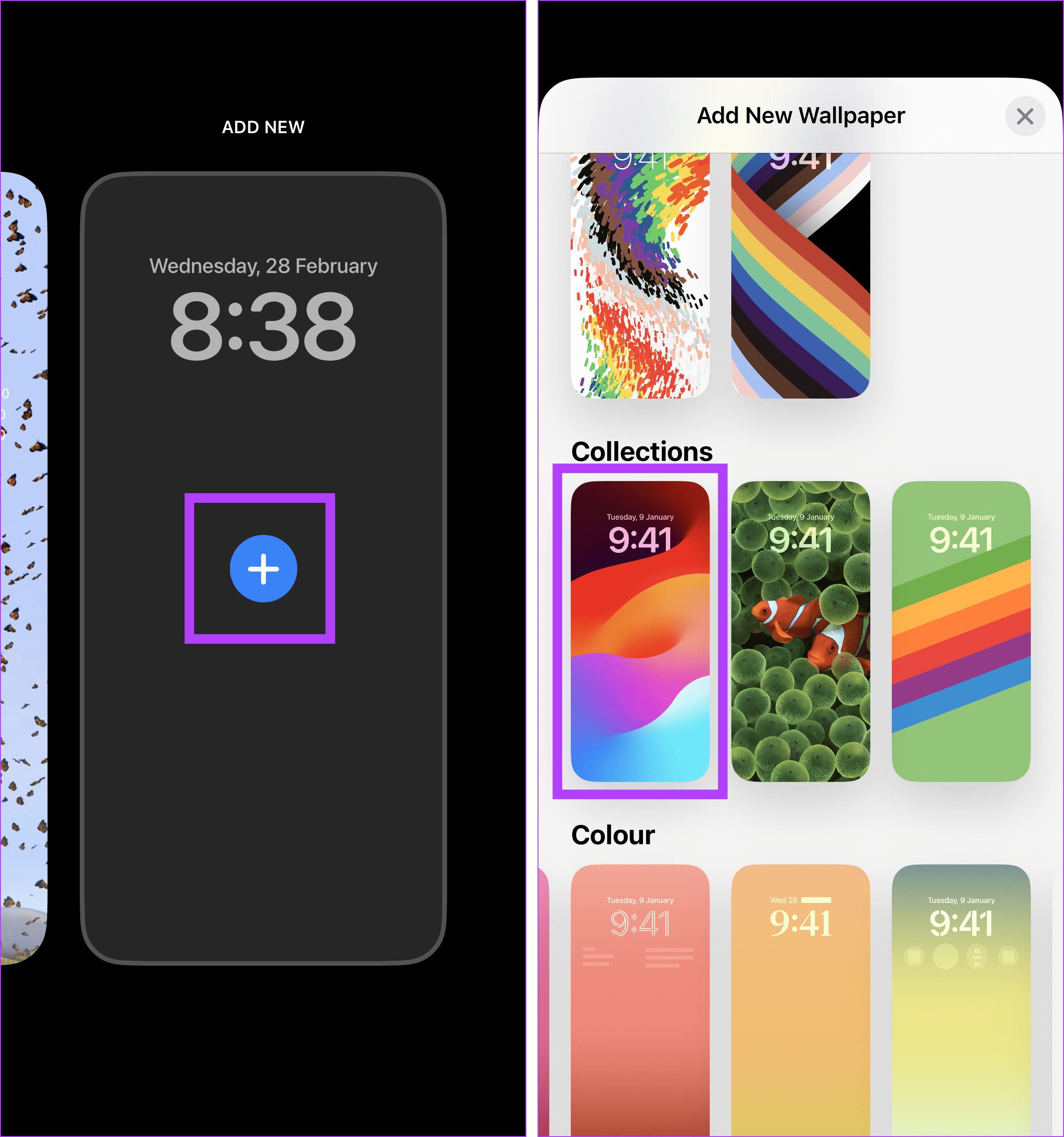
Étape 6 : Ensuite, appuyez sur Ajouter dans le coin supérieur droit pour confirmer votre sélection.
Étape 7 : Ici, appuyez sur Personnaliser l'écran d'accueil pour modifier uniquement le fond d'écran de l'écran de verrouillage et personnaliser l'écran d'accueil séparément.
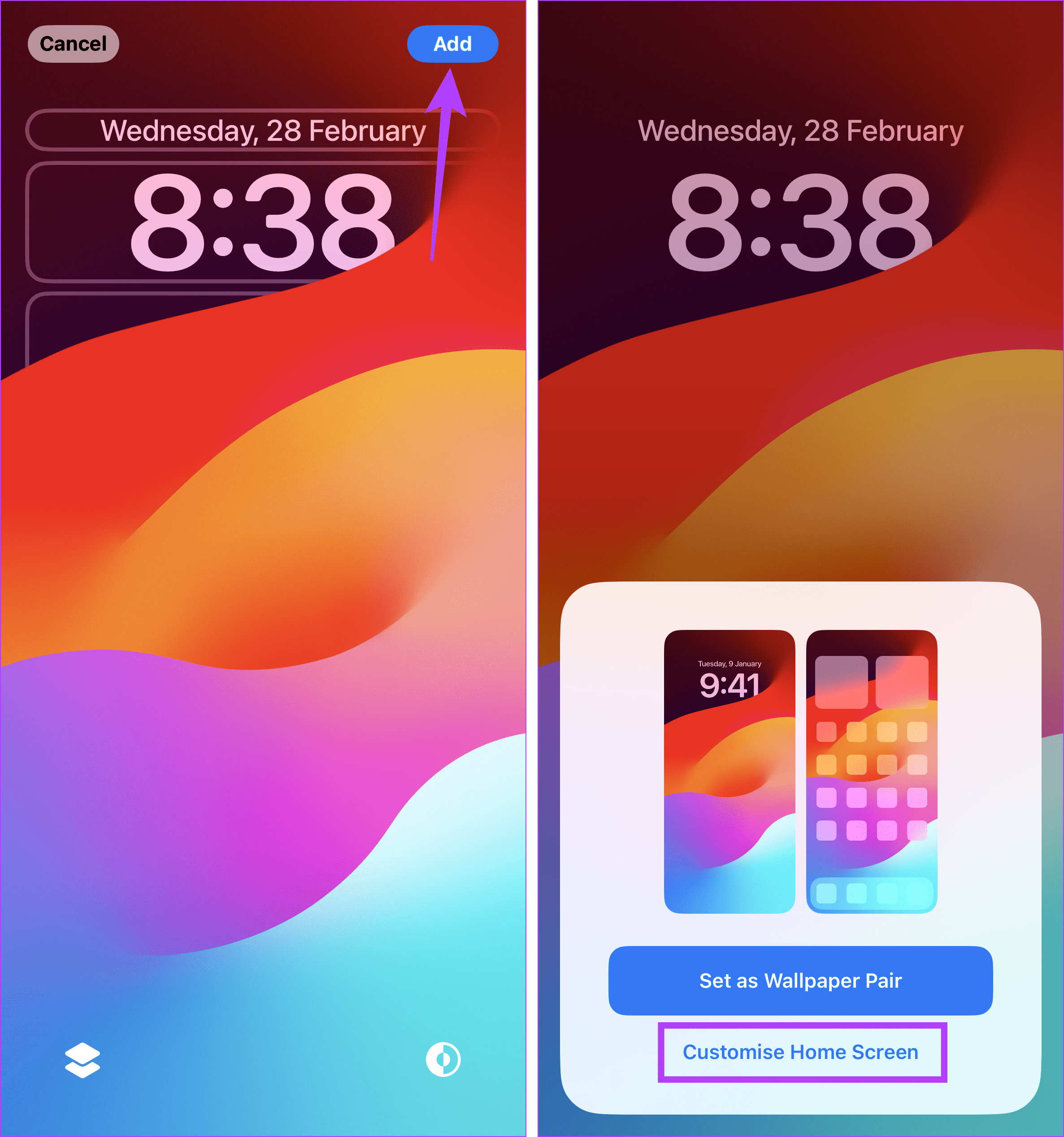
Une fois la modification effectuée, personnalisez l'écran de verrouillage de votre iPhone comme vous le souhaitez.
Bonus : réajoutez des widgets à l'écran de verrouillage de l'iPhone
Si vous avez accidentellement supprimé un widget de l'écran de verrouillage de votre iPhone ou sélectionné un nouvel écran de verrouillage, vous pouvez à nouveau ajouter tous les widgets concernés. Pour ce faire, ouvrez les paramètres de personnalisation de l'écran de verrouillage et sélectionnez les widgets que vous souhaitez rajouter. Voici comment.
Étape 1 : Ouvrez l'écran de verrouillage de votre iPhone et appuyez longuement n'importe où. Saisissez le code d'accès de l'iPhone pour déverrouiller l'appareil.
Étape 2 : Appuyez sur Personnaliser.
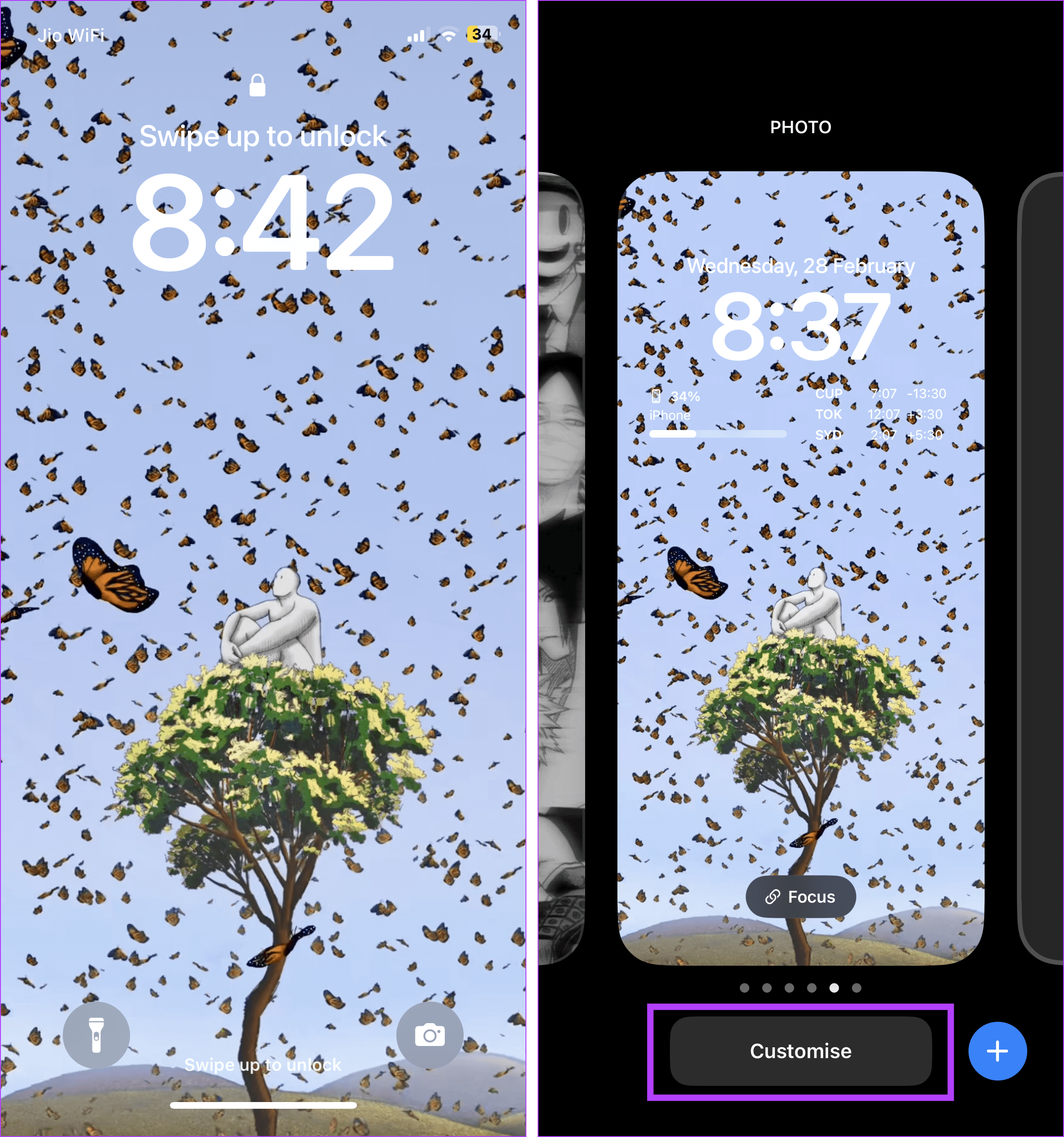
Étape 3 : Ici, sélectionnez Verrouiller l'écran.
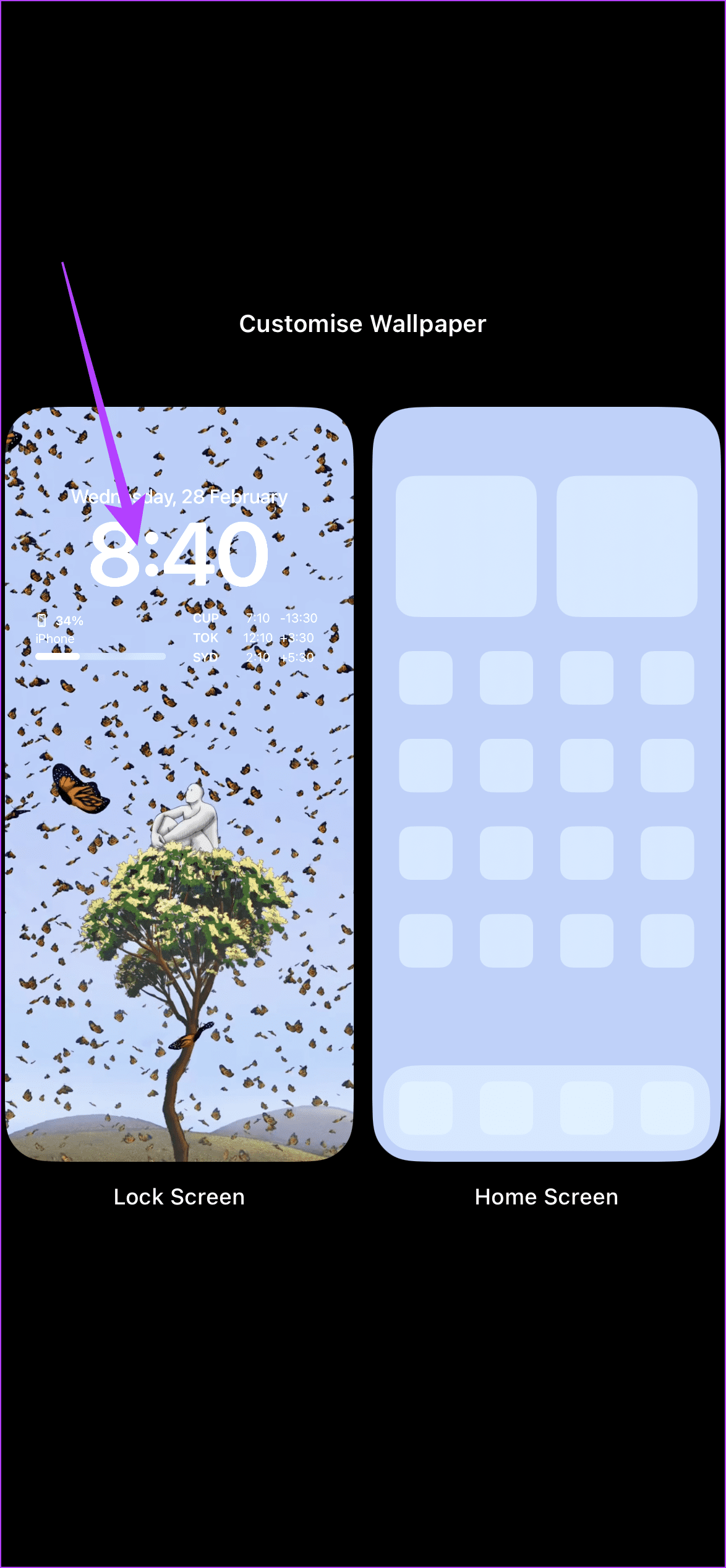
Étape 4 : Appuyez sur la fenêtre du widget. Ensuite, faites défiler le menu Ajouter des widgets et appuyez sur le widget concerné.
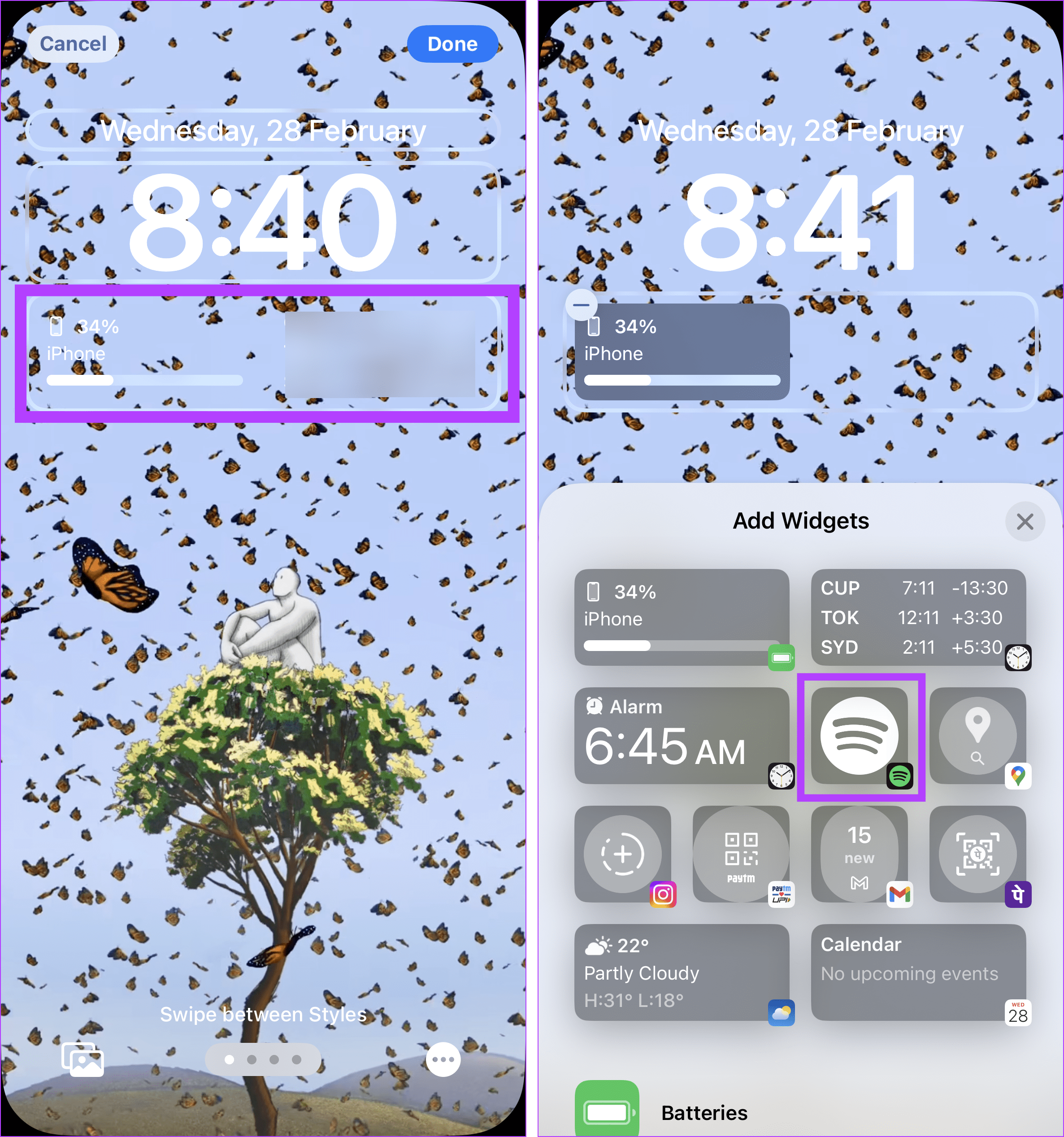
Étape 5 : Positionnez le widget comme vous le souhaitez.
Étape 6 : Une fois toutes les modifications effectuées, appuyez sur Terminé.
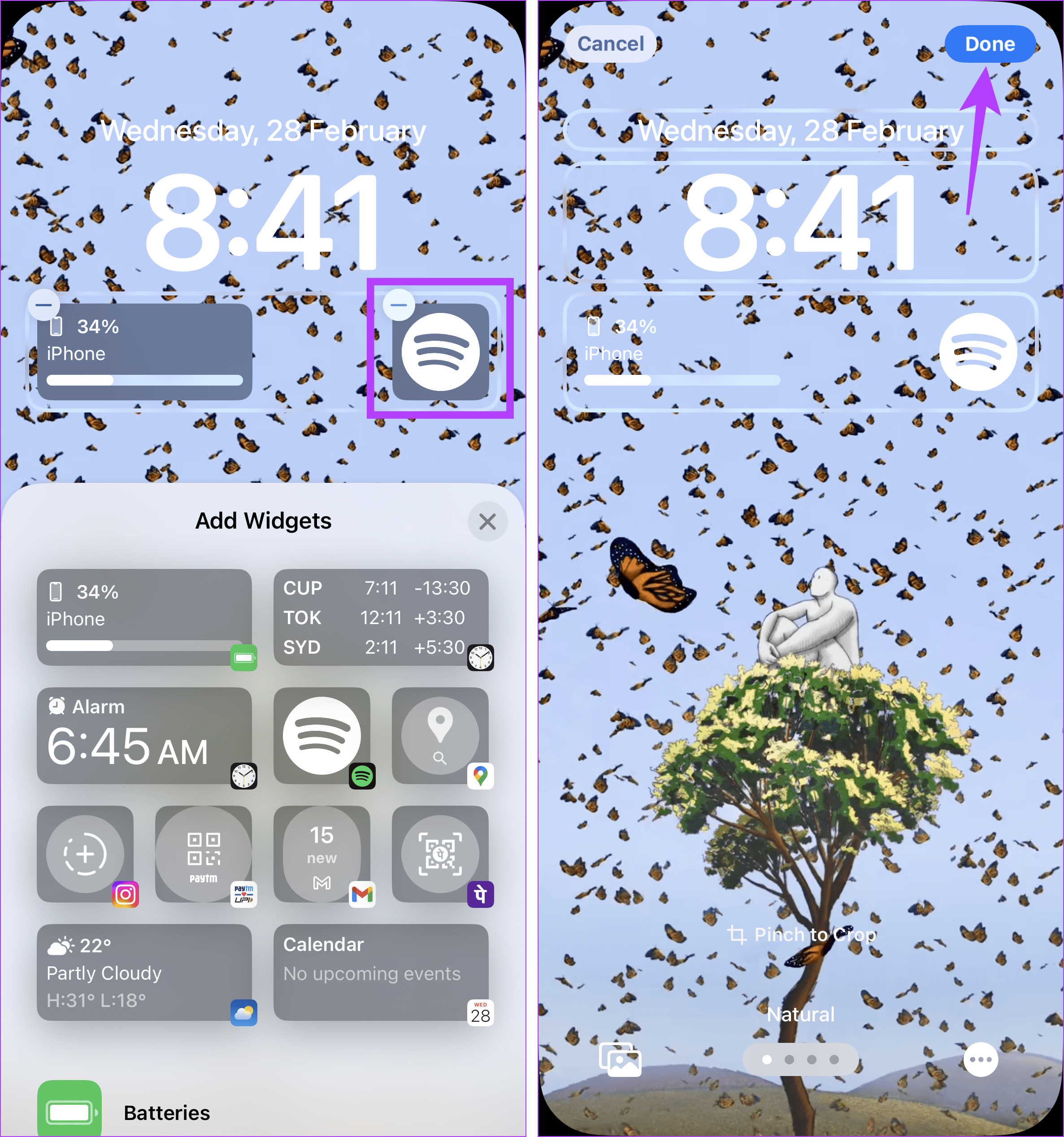
Cela ajoutera les widgets sélectionnés à l'écran de verrouillage de votre iPhone. Vous pouvez également consulter notre guide sur les meilleurs widgets d'écran de verrouillage iPhone pour plus de suggestions.
Supprimer les widgets de l'écran de verrouillage
Bien que les widgets puissent être très utiles, ils ne sont pas toujours nécessaires, en particulier sur l'écran de verrouillage de votre iPhone. Nous espérons donc que cet article vous a aidé à supprimer ces widgets de l’écran de verrouillage de votre iPhone. Vous pouvez également consulter notre article si le fond d’écran de verrouillage apparaît flou sur votre iPhone.
-
 Comment supprimer les sauvegardes Time Machine? Comment effacer et recommencer?Time Machine: le meilleur ami de votre Mac, et comment gérer ses sauvegardes Time Machine, la solution de sauvegarde intégrée d'Apple, propose ...Tutoriel logiciel Publié le 2025-03-25
Comment supprimer les sauvegardes Time Machine? Comment effacer et recommencer?Time Machine: le meilleur ami de votre Mac, et comment gérer ses sauvegardes Time Machine, la solution de sauvegarde intégrée d'Apple, propose ...Tutoriel logiciel Publié le 2025-03-25 -
 Comment empêcher les gens de voler votre Wi-FiProtéger votre réseau Wi-Fi est crucial pour votre sécurité et votre confidentialité en ligne. L'accès non autorisé peut exposer votre historiqu...Tutoriel logiciel Publié le 2025-03-25
Comment empêcher les gens de voler votre Wi-FiProtéger votre réseau Wi-Fi est crucial pour votre sécurité et votre confidentialité en ligne. L'accès non autorisé peut exposer votre historiqu...Tutoriel logiciel Publié le 2025-03-25 -
 'Find My Device' pour Android vous permet maintenant de suivre les gensL'application Android Find My Device a été mise à jour avec une nouvelle interface conviviale. Maintenant, avec des onglets séparés "Apparei...Tutoriel logiciel Publié le 2025-03-25
'Find My Device' pour Android vous permet maintenant de suivre les gensL'application Android Find My Device a été mise à jour avec une nouvelle interface conviviale. Maintenant, avec des onglets séparés "Apparei...Tutoriel logiciel Publié le 2025-03-25 -
 Currency vs Format de numéro comptable dans Excel: Quelle est la différence?Explication détaillée de la monnaie Excel et du format de numéro de comptabilité: Quand utiliser lequel? Cet article creusera dans les nuances des ...Tutoriel logiciel Publié le 2025-03-25
Currency vs Format de numéro comptable dans Excel: Quelle est la différence?Explication détaillée de la monnaie Excel et du format de numéro de comptabilité: Quand utiliser lequel? Cet article creusera dans les nuances des ...Tutoriel logiciel Publié le 2025-03-25 -
 4 conseils pour écouter plus de podcasts, plus viteLe volume de podcasts disponible aujourd'hui est écrasant! De la science au vrai crime, il y a un podcast pour chaque intérêt. Mais cette abo...Tutoriel logiciel Publié le 2025-03-25
4 conseils pour écouter plus de podcasts, plus viteLe volume de podcasts disponible aujourd'hui est écrasant! De la science au vrai crime, il y a un podcast pour chaque intérêt. Mais cette abo...Tutoriel logiciel Publié le 2025-03-25 -
 J'adorerais un téléphone avec des lentilles de caméra swappables: pourquoi cela ne s'est-il pas produit?Aussi bien que les caméras téléphoniques sont devenues, ils pourraient fournir de bien meilleurs photos en utilisant des objectifs détachables, tout ...Tutoriel logiciel Publié le 2025-03-25
J'adorerais un téléphone avec des lentilles de caméra swappables: pourquoi cela ne s'est-il pas produit?Aussi bien que les caméras téléphoniques sont devenues, ils pourraient fournir de bien meilleurs photos en utilisant des objectifs détachables, tout ...Tutoriel logiciel Publié le 2025-03-25 -
 Comment diffuser vos jeux PC sur tous vos écransAu-delà de la musique et des films, le streaming de jeux gagne rapidement en popularité. Il ne s'agit pas seulement de jeux basés sur le clou...Tutoriel logiciel Publié le 2025-03-24
Comment diffuser vos jeux PC sur tous vos écransAu-delà de la musique et des films, le streaming de jeux gagne rapidement en popularité. Il ne s'agit pas seulement de jeux basés sur le clou...Tutoriel logiciel Publié le 2025-03-24 -
 Comment redémarrer un PC distant en mode sans échec avec le réseautageLisez notre page de divulgation pour savoir comment pouvez-vous aider MSpowerUser à soutenir l'équipe éditoriale en savoir plus ...Tutoriel logiciel Publié le 2025-03-24
Comment redémarrer un PC distant en mode sans échec avec le réseautageLisez notre page de divulgation pour savoir comment pouvez-vous aider MSpowerUser à soutenir l'équipe éditoriale en savoir plus ...Tutoriel logiciel Publié le 2025-03-24 -
 Samsung Galaxy S25 + vs Galaxy S24 +: Vaut la mise à niveau?Samsung Galaxy S25 vs S24: la mise à niveau en vaut-elle la peine? Le Samsung Galaxy S25 possède un processeur plus puissant et un logiciel de camé...Tutoriel logiciel Publié le 2025-03-24
Samsung Galaxy S25 + vs Galaxy S24 +: Vaut la mise à niveau?Samsung Galaxy S25 vs S24: la mise à niveau en vaut-elle la peine? Le Samsung Galaxy S25 possède un processeur plus puissant et un logiciel de camé...Tutoriel logiciel Publié le 2025-03-24 -
 Qu'est-ce que Apple Carplay, et est-ce mieux que d'utiliser un téléphone dans votre voiture?Apple CarPlay:驾车更安全、更便捷的iPhone体验 Apple CarPlay 为您提供了一种比在车内使用手机更安全的方式,让您轻松访问应用程序和Siri功能。虽然无线CarPlay更加方便,无需连接手机,但有线CarPlay更为常见且运行良好。您可以通过更改壁纸、添加、删除和重新排列...Tutoriel logiciel Publié le 2025-03-24
Qu'est-ce que Apple Carplay, et est-ce mieux que d'utiliser un téléphone dans votre voiture?Apple CarPlay:驾车更安全、更便捷的iPhone体验 Apple CarPlay 为您提供了一种比在车内使用手机更安全的方式,让您轻松访问应用程序和Siri功能。虽然无线CarPlay更加方便,无需连接手机,但有线CarPlay更为常见且运行良好。您可以通过更改壁纸、添加、删除和重新排列...Tutoriel logiciel Publié le 2025-03-24 -
 Top Tech Offres: Pixel 9 Pro XL, SSD portable Samsung, sonnette vidéo, et plus encoreLes offres technologiques de cette semaine sont trop belles pour manquer, que vous recherchiez des bonnes affaires de la journée des présidents ou un...Tutoriel logiciel Publié le 2025-03-23
Top Tech Offres: Pixel 9 Pro XL, SSD portable Samsung, sonnette vidéo, et plus encoreLes offres technologiques de cette semaine sont trop belles pour manquer, que vous recherchiez des bonnes affaires de la journée des présidents ou un...Tutoriel logiciel Publié le 2025-03-23 -
 Android 16 pourrait enfin mettre l'ordre de notification ChaosAndroid 16 peut lancer la fonction "Notification bundled" pour résoudre le problème de la surcharge de notification! Face au nombre croiss...Tutoriel logiciel Publié le 2025-03-23
Android 16 pourrait enfin mettre l'ordre de notification ChaosAndroid 16 peut lancer la fonction "Notification bundled" pour résoudre le problème de la surcharge de notification! Face au nombre croiss...Tutoriel logiciel Publié le 2025-03-23 -
 5 façons d'apporter vos photos numériques dans le monde réel将珍藏的数码照片带入现实生活,让回忆更加生动!本文介绍五种方法,让您不再让照片沉睡在电子设备中,而是以更持久、更令人愉悦的方式展示它们。 本文已更新,最初发表于2018年3月1日 手机拍照如此便捷,照片却常常被遗忘?别让照片蒙尘!以下五种方法,让您轻松将心爱的照片变为可触可感的现实存在。 使用专业照...Tutoriel logiciel Publié le 2025-03-23
5 façons d'apporter vos photos numériques dans le monde réel将珍藏的数码照片带入现实生活,让回忆更加生动!本文介绍五种方法,让您不再让照片沉睡在电子设备中,而是以更持久、更令人愉悦的方式展示它们。 本文已更新,最初发表于2018年3月1日 手机拍照如此便捷,照片却常常被遗忘?别让照片蒙尘!以下五种方法,让您轻松将心爱的照片变为可触可感的现实存在。 使用专业照...Tutoriel logiciel Publié le 2025-03-23 -
 Pourquoi la souris de mon ordinateur portable ne fonctionne-t-elle pas correctement lorsqu'elle est connectée à Charger?raisonne pour la souris de votre ordinateur portable ne fonctionne pas lorsqu'elle est branchée Avant de commencer à dépanner ce problème, exam...Tutoriel logiciel Publié le 2025-03-23
Pourquoi la souris de mon ordinateur portable ne fonctionne-t-elle pas correctement lorsqu'elle est connectée à Charger?raisonne pour la souris de votre ordinateur portable ne fonctionne pas lorsqu'elle est branchée Avant de commencer à dépanner ce problème, exam...Tutoriel logiciel Publié le 2025-03-23 -
 Top 5 des méthodes efficaces pour l'erreur du client anti-émeute introuvableImaginez que lorsque vous voulez vous reposer en jouant à un jeu, votre émeute ne fonctionne pas et vous montre un message d'erreur non trouvé. À...Tutoriel logiciel Publié le 2025-03-23
Top 5 des méthodes efficaces pour l'erreur du client anti-émeute introuvableImaginez que lorsque vous voulez vous reposer en jouant à un jeu, votre émeute ne fonctionne pas et vous montre un message d'erreur non trouvé. À...Tutoriel logiciel Publié le 2025-03-23
Étudier le chinois
- 1 Comment dit-on « marcher » en chinois ? 走路 Prononciation chinoise, 走路 Apprentissage du chinois
- 2 Comment dit-on « prendre l’avion » en chinois ? 坐飞机 Prononciation chinoise, 坐飞机 Apprentissage du chinois
- 3 Comment dit-on « prendre un train » en chinois ? 坐火车 Prononciation chinoise, 坐火车 Apprentissage du chinois
- 4 Comment dit-on « prendre un bus » en chinois ? 坐车 Prononciation chinoise, 坐车 Apprentissage du chinois
- 5 Comment dire conduire en chinois? 开车 Prononciation chinoise, 开车 Apprentissage du chinois
- 6 Comment dit-on nager en chinois ? 游泳 Prononciation chinoise, 游泳 Apprentissage du chinois
- 7 Comment dit-on faire du vélo en chinois ? 骑自行车 Prononciation chinoise, 骑自行车 Apprentissage du chinois
- 8 Comment dit-on bonjour en chinois ? 你好Prononciation chinoise, 你好Apprentissage du chinois
- 9 Comment dit-on merci en chinois ? 谢谢Prononciation chinoise, 谢谢Apprentissage du chinois
- 10 How to say goodbye in Chinese? 再见Chinese pronunciation, 再见Chinese learning
























